Recherche match le plus proche en utilisant la fonction INDEX et MATCH
Dans cet article, nous allons apprendre à rechercher la correspondance la plus proche à l’aide de la fonction INDEX & MATCH dans Excel.
Scénario:
Par exemple, nous devons trouver la correspondance numériquement la plus proche et ses résultats correspondants à partir du tableau. Nous avons besoin d’une formule fixe qui aide à trouver la correspondance la plus proche pour obtenir la valeur requise.
Comment résoudre le problème?
Pour que la formule comprenne d’abord, nous devons réviser un peu les fonctions suivantes. lien: / lookup-formulas-excel-index-function [fonction INDEX]
-
lien: / lookup-formulas-excel-match-function [fonction MATCH]
Nous allons maintenant créer une formule en utilisant les fonctions ci-dessus. La fonction MATCH renverra l’index de la correspondance la plus proche de la plage. La fonction INDEX prend l’index de ligne comme argument et renvoie les résultats requis correspondants.
Formule générique:
{ = INDEX ( data , MATCH ( MIN ( ABS ( data - value ) ) , ABS ( data - value ) , 0 ) ) }
data: tableau de valeurs de date valeur: valeur de date donnée où le résultat est le plus proche de match_type: 1 (exact ou suivant le plus petit) ou 0 (correspondance exacte) ou -1 (exact ou suivant le plus grand)
NE PAS utiliser d’accolades manuellement. Accolades appliquées à l’aide de Ctrl + Maj + Entrée au lieu de simplement Entrée.
Exemple:
Les déclarations ci-dessus peuvent être compliquées à comprendre. Comprenons donc cela en utilisant la formule dans un exemple. Ici, nous avons des valeurs de date aléatoires et une valeur de date donnée.
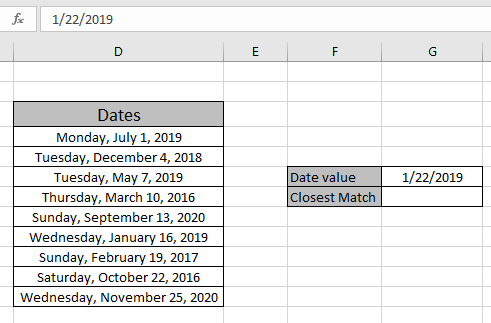
Plage nommée utilisée pour les données (D4: D12).
Ici, nous avons utilisé la plage nommée à la place pour le tableau de référence de cellule car elle est facile à comprendre. Nous devons rechercher la date la plus proche de la date donnée dans la cellule G6.
Utilisez la formule ci-dessus pour obtenir la date la plus proche.
Utilisez la formule:
{ = INDEX ( data , MATCH ( MIN ( ABS ( data - G6 ) ) , ABS ( data - G6 ) , 0 ) ) }
NE PAS utiliser d’accolades manuellement. Accolades appliquées à l’aide de Ctrl Maj + Entrée au lieu de simplement Entrée.
Explication:
-
lien: / fonctions-mathématiques-abs-la-fonction-valeur-absolue [ABS]
La fonction renvoie l’entier positif après la soustraction effectuée sur les valeurs de date (données – G6). * lien: / fonctions-mathématiques-abs-la-fonction-valeur-absolue [ABS]
(data – G6) crée un tableau en soustrayant toutes les valeurs de date de la valeur de date donnée dans la cellule G6. Le tableau renvoyé est.
\ {160; 49; 105; 1048; 600; 6; 702; 822; 673} * link: / statistique-excel-min-function [MIN] (link: / mathematical-functions-abs-the-absolu-value-function [ABS]
(data – G6) ) renvoie la valeur la plus proche du tableau renvoyé par l’étape ci-dessus.
INDEX (données, MATCH (6, \ {160; 49; 105; 1048; 600; 6; 702; 822; 673}, 0))
-
La fonction MATCH correspond à la correspondance de valeur minimale la plus proche dans le tableau retourné et renvoie son index de ligne à la fonction INDEX.
-
La fonction INDEX trouve la valeur ayant renvoyé l’index ROW.
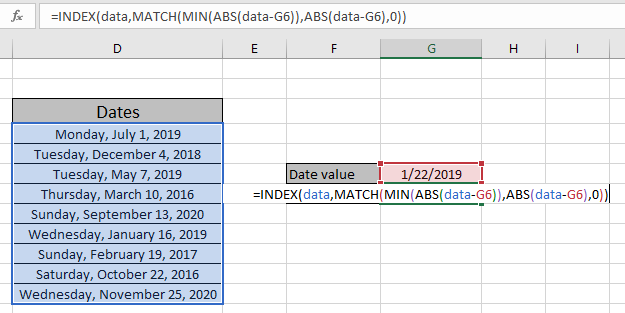
plage nommée de données utilisée pour le tableau de dates. Maintenant, utilisez Ctrl + Shift Entrée en place pour que le haut Enter juste obtienne le résultat car il s’agit d’une formule matricielle. La formule de tableau est une formule dans laquelle un tableau de valeurs va d’un résultat de fonction comme argument à une fonction externe.
Comme vous pouvez le voir sur l’instantané ci-dessus, nous avons obtenu la correspondance la plus proche de la date donnée dans le tableau. Extrayez les détails du tableau en utilisant la formule indiquée ci-dessus.
Voici quelques notes d’observation tout en utilisant la formule ci-dessus.
Remarques: . La fonction renvoie l’erreur #NA si l’argument de tableau de recherche de la fonction MATCH n’est pas de la même longueur que le tableau de table.
-
La formule renvoie une erreur si lookup_value ne correspond pas à la valeur de la table lookup_array.
-
La fonction correspond à la valeur exacte car l’argument du type de correspondance à la fonction MATCH est 0.
-
Les valeurs de recherche peuvent être données comme référence de cellule ou directement en utilisant le symbole de guillemet (« ) dans la formule comme arguments.
-
NE PAS utiliser les accolades manuellement. Accolades appliquées à l’aide de Ctrl + Maj + Entrée au lieu de simplement Entrée ou bien il renvoie une erreur.
J’espère que vous avez compris comment rechercher la correspondance la plus basse ou la plus petite à l’aide de la fonction INDEX & MATCH dans Excel. Explorez plus d’articles sur la valeur de recherche Excel et les fonctions Excel 2019 ici. N’hésitez pas à formuler vos requêtes ci-dessous dans la zone de commentaires. Nous vous aiderons certainement.
Si vous avez aimé nos blogs, partagez-les avec vos amis sur Facebook. Et vous pouvez également nous suivre sur Twitter et Facebook. Nous aimerions avoir de vos nouvelles, faites-nous savoir comment nous pouvons améliorer, compléter ou innover notre travail et le rendre meilleur pour vous. Écrivez-nous à [email protected]
| === Articles connexes
`link: / lookup-formulas-use-index-and-match-to-lookup-value [Use INDEX and MATCH to Lookup Value] `: INDEX & M Fonction ATCH pour rechercher la valeur selon les besoins.
link: / summing-sum-range-with-index-in-excel [SUM range with INDEX in Excel]: Utilisez la fonction INDEX pour trouver la somme des valeurs selon les besoins.
link: / lookup-formulas-excel-index-function [Comment utiliser la fonction INDEX dans Excel]: Trouvez l’INDEX du tableau en utilisant la fonction INDEX expliquée avec un exemple.
link: / lookup-formulas-excel-match-function [Comment utiliser la fonction MATCH dans Excel]: Trouvez la MATCH dans le tableau en utilisant la valeur INDEX dans la fonction MATCH expliquée avec un exemple.
link: / lookup-formulas-excel-lookup-function [Comment utiliser la fonction LOOKUP dans Excel]: Trouvez la valeur de recherche dans le tableau à l’aide de la fonction LOOKUP expliquée par l’exemple.
link: / formulas-and-functions-introduction-of-vlookup-function [Comment utiliser la fonction RECHERCHEV dans Excel]: Trouvez la valeur de recherche dans le tableau en utilisant la fonction RECHERCHEV expliquée par l’exemple.
Articles populaires
lien: / clavier-formule-raccourcis-50-excel-raccourcis-pour-augmenter-votre-productivité [50 raccourci Excel pour augmenter votre productivité]
link: / excel-generals-how-to-edit-a-dropdown-list-in-microsoft-excel [Edit a dropdown list]
lien: / excel-range-name-absolu-reference-in-excel [Référence absolue dans Excel]
lien: / conseils-mise en forme-conditionnelle-avec-instruction-if [Si avec mise en forme conditionnelle]
lien: / formules-logiques-si-fonction-avec-jokers [Si avec jokers]
link: / excel-365-functions-the-excel-concat-function [La fonction Excel 2019 CONCAT]
link: / excel-365-functions-the-excel-maxifs-function [La fonction Excel 2019 MAXIFS]